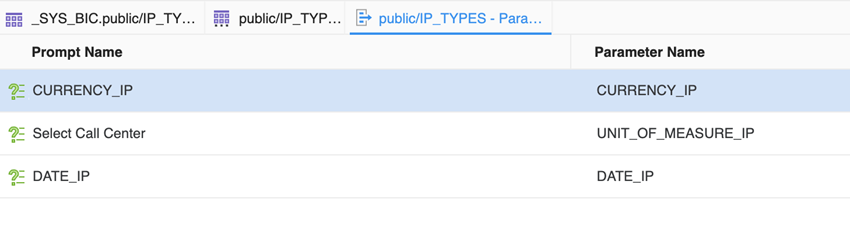Strategy ONE
Criar e editar SAP HANA Tabelas
A partir do MicroStrategy 2021 atualização 6, o Editor de esquema no Workstation é compatível com a criação de tabelas lógicas baseadas em visualizações de cálculo SAP HANA com parâmetros de entrada. Você pode adicionar SAP HANA ao esquema e edite, substitua e redefina um prompt no painel de visualização da tabela.
Criar um SAP Tabela HANA
-
Abra a janela Workstation com o painel de Navegação no modo inteligente.
-
Escolher Arquivo > Editar esquema de .
-
Selecione um ambiente e um projeto.
-
No Editor de esquema, use o painel Catálogo de dados à esquerda para se conectar a fontes de dados e recuperar tabelas de armazenamento. Os parâmetros de entrada são exibidos à esquerda junto com as colunas da tabela.
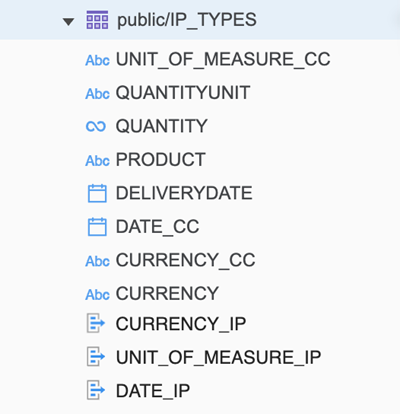
-
Adicione tabelas à direita para criar tabelas para o projeto.
-
Clique na tabela para abrir o painel de visualização. A terceira guia exibe SAP Parâmetros do HANA. Há três colunas fixas: Nome do prompt, nome do parâmetro e obrigatório. Cada linha é representada como um parâmetro de entrada na tabela.

Editar, substituir e redefinir um SAP Prompt da tabela HANA
- Editar
- Substituir
- Redefinir
-
Clique na tabela para abrir o painel de visualização.
-
Clique na terceira guia para exibir SAP Parâmetros do HANA.
-
Clique com o botão direito do mouse no prompt > Editar de .
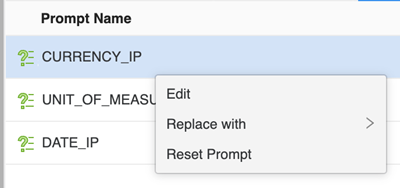
O Voltar ao Editor de esquema O botão está desabilitado antes de fazer alterações no prompt.
O tipo de prompt não pode ser alterado.
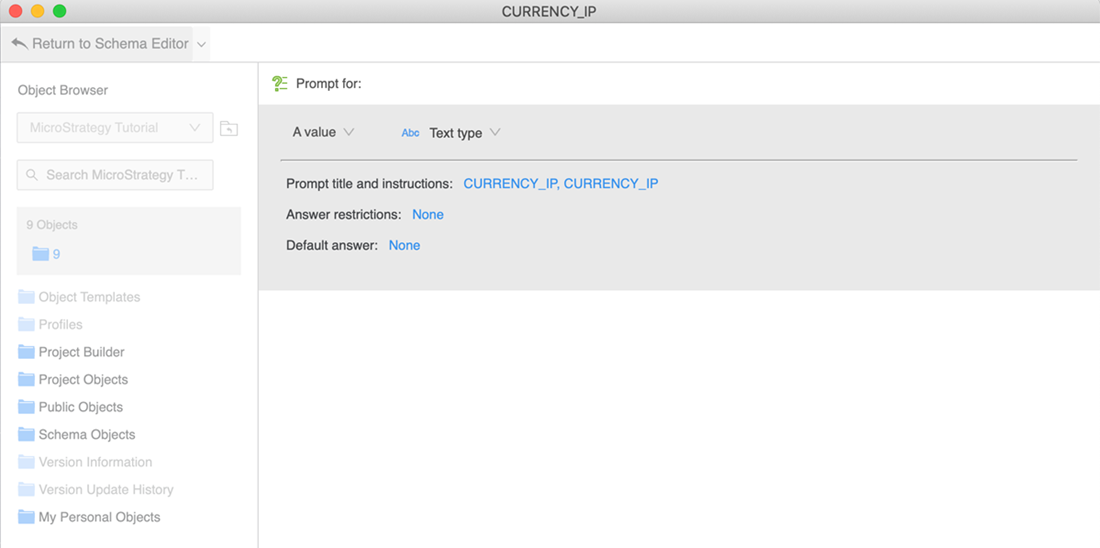
-
Faça as alterações e clique em Voltar ao Editor de esquema para salvar o prompt.
Substituir por um novo prompt
-
Clique na tabela para abrir o painel de visualização.
-
Clique na terceira guia para exibir SAP Parâmetros do HANA.
-
Clique com o botão direito do mouse no prompt e escolha Substituir por > Novo prompt.
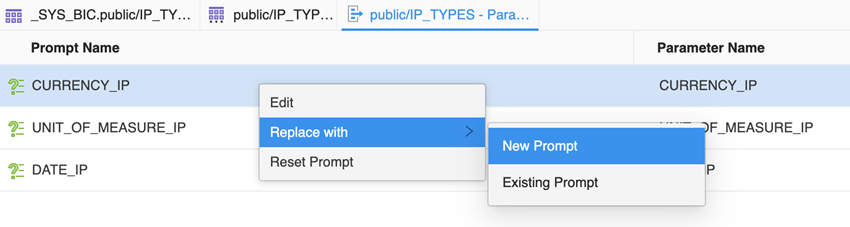
-
Na lista suspensa, escolha Elementos de um atributo para criar um prompt de elemento de atributo.
Somente prompts de valor e elemento de atributo são suportados.
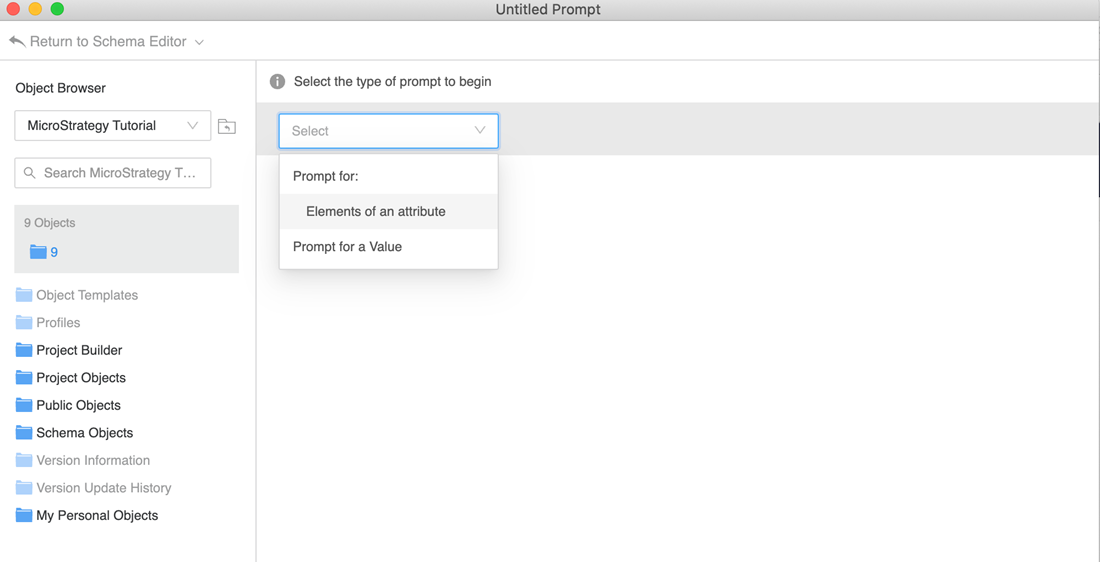
-
Selecione um atributo e preencha os campos obrigatórios. Para obter mais informações, consulte Criar prompts de valor e Criar e editar prompts de objeto para relatórios de .
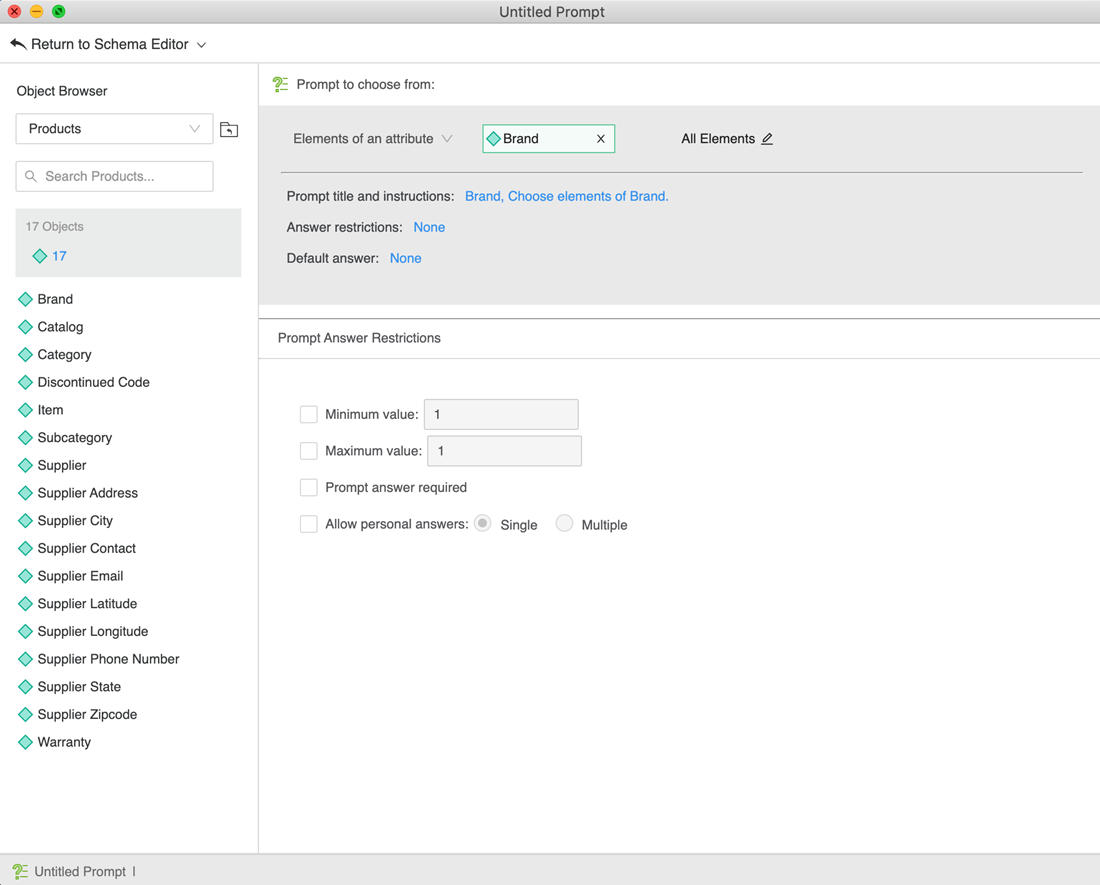
-
Clique em Voltar ao Editor de esquema e salve o prompt.
O prompt é substituído por "Novo prompt".
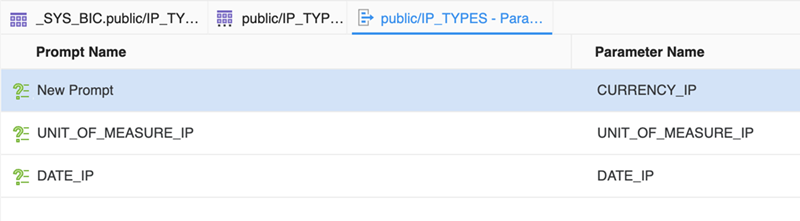
Substituir por um prompt existente
-
Clique na tabela para abrir o painel de visualização.
-
Clique na terceira guia para exibir SAP Parâmetros do HANA.
-
Clique com o botão direito do mouse no prompt > Substituir por > Prompt existente.
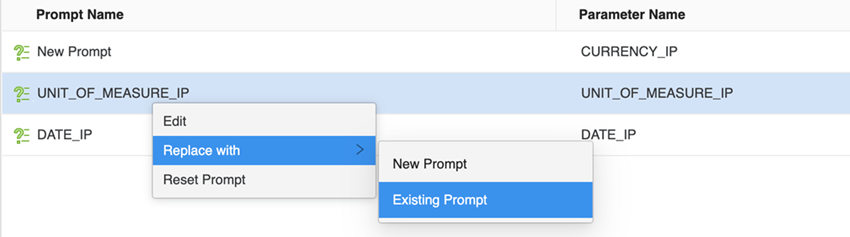
-
Pesquise e selecione um prompt.
Somente o prompt de elemento de atributo e valor pode ser usado para a substituição. O prompt do sistema não é compatível.
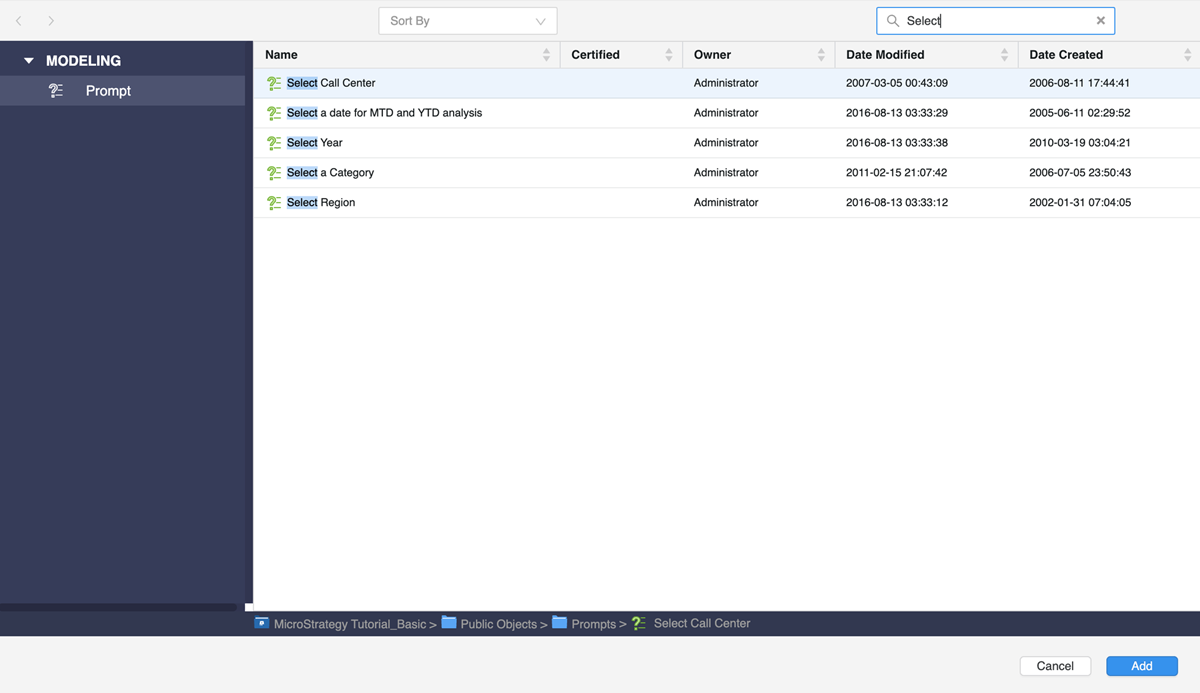
-
Clique em Adicionar.
O prompt é substituído pelo prompt existente selecionado.
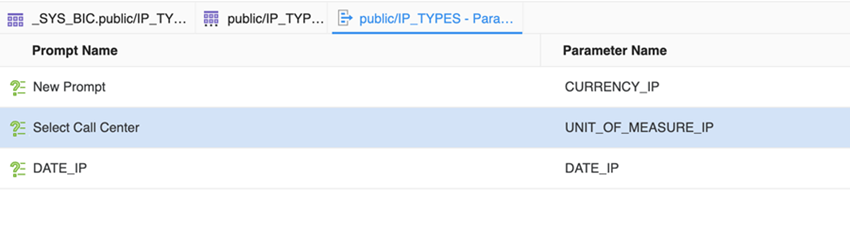
Você pode redefinir um prompt se desejar desconsiderar o recém-criado ou o existente que substituiu o original.
-
Clique na tabela para abrir o painel de visualização.
-
Clique na terceira guia para exibir SAP Parâmetros do HANA.
-
Clique com o botão direito do mouse no prompt > Redefinir promptde .
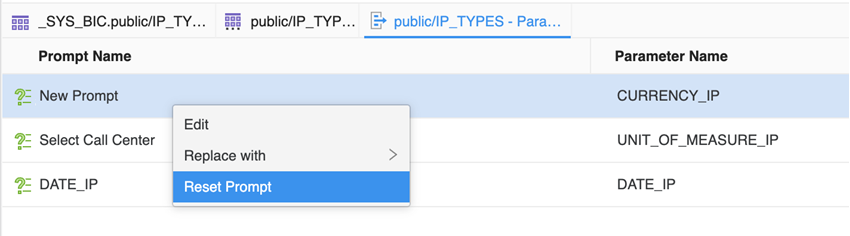
O "Novo prompt" foi revertido para "CURRENCY_IP", que é o prompt original quando essa tabela SAP HANA é importada inicialmente.